Användarhandledning Autonom Bandvagn
|
|
|
- Frida Hedlund
- för 7 år sedan
- Visningar:
Transkript
1 Användarhandledning Autonom Bandvagn Version 1.0 Redaktör: Johan Norberg Datum: 7 december 2009 Status Granskad Karl Granström Godkänd Jonas Callmer
2 Projektidentitet Hemsida: / Beställare: Jonas Callmer, Linköpings Universitet Telefon: , Kund: Pelle Carlbom, SAAB Bofors Dynamics Telefon: , Kursansvarig: David Törnqvist, Linköpings Universitet Telefon: , Handledare: Karl Granström, Linköpings Universitet Telefon: , Handledare: Torbjörn Crona, SAAB Bofors Dynamics Telefon: , Handledare: Johan Bejeryd, SAAB Bofors Dynamics Gruppdeltagare Namn Ansvar Telefon Erik Hagfalk (EH) Projektledare (PL) eriha936 Johan Norberg (JN) Dokumentansvarig (DOK) johno227 Jon Bjärkefur (JB) Navigationsansvarig (NAV) jonbj981 Ola Tybrandt (OT) Testansvarig (TEST) olaty661 Erik Eriksson Ianke Sensoransvarig (SA) erier955 (EEI) Orhan Gafurovic (OG) Estimeringsansvarig (EST) orhga172 Johan Särnbrink (JS) Modellansvarig (MOD) johsa779 André Emilsson (AE) ARM-ansvarig (ARM) andem364
3 Dokumenthistorik Version Datum Ändringar Signatur Granskare Första utkastet. JN JB Alla Lagt till bilder. JN Alla Korrigerad efter handledarens JN Alla kommentarer Dokumentet godkänt. JN Alla
4 Innehåll 1 Inledning Parter Syfte och Mål Användning Bakgrundsinformation Definitioner Beskrivning av systemet 2 3 Komma igång 2 4 Nätverksuppkoppling 2 5 Scoutenheten 3 6 Masterenheten Anslutningsfönster Lägesval Manuellt läge Autonomt läge Skapa och hantera en brytpunktsbana Starta en brytpunktsnavigering Nollställning av systemet och kartan Satellitläge A Programmering av ARM-enheten 8
5 Autonom Bandvagn 1 1 Inledning Användarhandledningen beskriver hur man ska använda systemet Mobile Scout som utvecklats för att hantera en robot av typen MMP30. Systemet har utvecklats i CDIO-kursen Reglerteknisk projektkurs vid Linköpings universitet under våren och hösten Dokumentet förklarar först hur man snabbt kommer igång med systemet sett ur användarens synvinkel. Därefter beskrivs de olika delsystemen och framförallt användargränssnittet mer ingående. 1.1 Parter Kunden är Pelle Carlbom på SAAB Bofors Dynamics. Beställare är Jonas Callmer på avdelningen för reglerteknik vid Linköpings Universitet. Handledare på Saab Bofors Dynamics är Torbjörn Crona och Johan Bejeryd. Handledare på avdelningen för reglerteknik är Karl Granström. Projektgruppen består av 8 studenter från Y och D-linjen. 1.2 Syfte och Mål Syftet med projektet är att utveckla framdrivningen av en mobil bandvagn. Manuell och autonom drift ska vara möjlig. 1.3 Användning Produkten ska användas för flera olika ändamål. Ett exempel är autonom kartering av trädgårdsföreningen i Linköping. 1.4 Bakgrundsinformation Projektet har startats upp efter ett initiativ av Torbjörn Crona och Pelle Carlbom på Saab Bofors Dynamics. Projektgruppen bygger vidare på befintligt arbete och sedan kommer fler projektgrupper att fortsätta arbetet. Slutmålet med projektet är en mobil autonom bandvagn med kringutrustning som skall kunna förflytta sig i en utomhusmiljö med sensorer som GPS, kamera och hjulodometrar. 1.5 Definitioner Följande förkortningar används i dokumentet. L1 - Masterenhet (Laptop 1). L2 - Navigationsenhet (Laptop 2). ARM - Framdrivningsenhet (Advanced RISC Machine). GPS - Global Positioning System. Systemet bestämmer bandvagnens globala position. SLAM - Simultaneous Localisation And Mapping. En teknik för samtidig lokalisering och kartering med mobila autonoma farkoster.
6 Autonom Bandvagn 2 2 Beskrivning av systemet Systemet består av två huvudsystem. Det första systemet kallas Scoutenheten och består av bandvagnen och Navigationsenheten. Det andra huvudsystemet är Masterenheten, som är den del som operatören främst kommer i kontakt med. Systemen kommunicerar med varandra trådlöst. En operatör kan styra och övervaka bandvagnen från Masterenhetens användargränssnitt. Användargränssnittet består dels av ett manuellt läge, där operatören kan styra och övervaka bandvagnen manuellt. Det andra läget är ett autonomt läge. I det läget kan operatören ange ett antal punkter som roboten ska besöka i en viss ordning. Sedan navigerar bandvagnen autonomt mellan dessa punkter. Dessa punkter läggs ut på en satellitkarta och under drift kan man se var i kartan bandvagnen för tillfället befinner sig. 3 Komma igång Följande steg beskriver kortfattat hur man kommer igång. Mer detaljerad beskrivning kan hittas längre ned i dokumentet. Börja med att koppla in Scoutdatorn till bandvagnens ARM-processor och GPS (två USB-kablar). Anslut Scoutdatorn med WLAN till Masterenheten, se avsnitt 4. På Scoutdatorn, gå in i mappen /user/desktop/bandvagn 2009/src/Scoutenhet Skriv sudo./initarm för att initiera porten till ARM-enheten (ttyusb0). Slå på bandvagnen med huvudströmbrytaren. Skriv./Scout.exe för att starta Scoutenheten. På Masterdatorn, gå in i mappen /user/desktop/bandvagn 2009/src/Masterenheten Skriv./Master Ange Scoutenhetens IP-nummer i användargränssnittet, som standard Klart för användning! 4 Nätverksuppkoppling Innan roboten kan börja användas måste kommunikation upprättas via scoutenheten och masterenhten. Kommunikationen sker trådlöst via WLAN och ett Ad-Hoc nätverk används för direkt kommunikation mellan enheterna. Detta initieras på följande sätt: Stoppa Ubuntus inbygda nätverkshanterare: sudo /etc/dbus-1/event.d/25networkmanager stop Ställ in nätverkskortet i Ad-Hoc läge och ställ in IP-adress sudo iwconfig ath0 mode ad-hoc sudo iwconfig ath0 essid scout
7 Autonom Bandvagn 3 sudo ifconfig ath up sudo ifconfig ath0 netmask Nu är nätverket färdigt att användas. IP-adresserna bör vara olika på de båda datorerna men samma subnätverk bör användas. Andra nätverksportar bör stängas av (sudo ifconfig eth0 down) för att förhindra eventuella konflikter. På Scoutdatorn finns ett shellschript som kan användas för att automatiskt konfigurera nätverket. Detta körs genom att gå till mappen src och skriva./initscoutnetwork. I samma mapp finns även scriptet normalscoutnetwork som återställer nätverket. 5 Scoutenheten Scoutenheten består av L2-enheten, ARM-enheten och bandvagnen. L2-enheten utför estimering, navigering och övergripande reglering av bandvagnen. L2-enheten kommunicerar dels med Masterenheten och dels med ARM-enheten. ARM-enheten reglerar bandvagnens motorer och beräknar bandens hastigheter. L2-enheten är kopplad till ARM-enheten och en GPS med två olika USB-kablar. Se avsnitt 3 för information om hur Scoutenheten startas. 6 Masterenheten Användargränssnittet är ett grafiskt gränssnitt som gör det enkelt för användaren att styra roboten från Masterenheten. I GUI:t finns det möjligheter att ansluta till den enhet man vill kommunicera med, styra roboten manuellt samt lägga till en brytpunktsbana och skicka denna till Scoutenheten. Det finns även möjlighet att se status- och sensordata för Scoutenheten. 6.1 Anslutningsfönster För att mastern ska ha någon möjlighet att kommunicera med scouten måste man upprätta en nätverkslänk mellan dessa. När användargränssnittet startas öppnas fönstret Connection Window, se figur 1. Skriv in den IP-adress som scoutenheten har och välj sedan Connect. Senast anslutna IP-adress är ifyllt som standard. För att avsluta uppkopplingen mellan masterdatorn och roboten väljer man File i menyraden och därefter alternativet Disconnect. Om man har avslutat uppkopplingen eller om den har brutits på annats sätt kan man koppla upp sig igen genom att välja File och sedan Connect. Då öppnas Connection Window och man gör på samma sätt som beskrevs ovan för upprätta nätverkslänken. Uppe i huvudfönstrets högra hörn finns en informationsruta som visar Connected om mastern är ansluten till scouten eller Disconnected om ingen länk finns. 6.2 Lägesval Högst upp i huvudfönstrets vänstra hörn finns en lägesväljare där man kan välja mellan manuellt läge, autonomt läge eller autonomt läge med satellitkarta. Detta görs genom att
8 Autonom Bandvagn 4 Figur 1: Anslutningsfönstret i gränssnittet. välja Manual för manuellt läge, Automatic för autonomt läge samt Satellite för satellitkarta. 6.3 Manuellt läge Om man har valt manuellt läge kan man manuellt styra roboten från masterdatorn. Då ser huvudfönstret ut som i figur 2. För att börja köra manuellt klickar man först på Start. Sedan kan man klicka på stopp för att avsluta manuell körning eller på Reset för att nollställa roboten. Efter att roboten startas kan den styras genom piltangenterna. Hastighet väljs med hjälp av slidern till höger eller genom att trycka på W eller S på tangentbordet för att öka respektive sänka hastigheten. Nuvarande kommando kan ses i textrutan Current command. Sensordata från roboten visas till höger i fönstret där det finns fyra flikar och man bläddrar mellan dessa för att välja önskad sensor. 6.4 Autonomt läge I autonomt läge följer roboten en bana given av ett antal brytpunkter. Huvudfönstret har utseendet i figur 3. Ett antal olika styrknappar finns för att göra det möjligt att bestämma vad roboten ska göra och vilken information om Scoutenheten som ska visas. Det är även möjligt att skapa, spara och ladda brytpunktsbanor.
9 Autonom Bandvagn 5 Figur 2: Manuellt läge i Masterprogrammet Skapa och hantera en brytpunktsbana Brytpunkter kan läggas till från en fördefinierad bana. Det finns två olika sätt att göra detta på. Första sättet är att välja Load track. Då får man upp ett fönster där man kan leta fram en tidigare sparad textfil innehållande en brytpunktslista. Det andra sättet är att manuellt skapa en egen bana genom att skriva in egna brytpunkter på raden New Breakpoint under högersidan av kartan. Varje brytpunkt läggs till genom att trycka på Add point. Det går även att klicka ut nya punkter direkt i kartan genom att högerklicka. För att ta bort en punkt väljer man punkten i listan List of Breakpoint och trycker sedan på Remove point. Det går även att spara aktuell brytpunktslista med knappen Save. Man får då ange ett filnamn i ett nytt fönster Starta en brytpunktsnavigering När man har valt bana, skickar man brytpunkterna till roboten genom att trycka på Upload track. För att se den valda banan på kartan måste alternativet Show Breakpoints till vänster om kartan vara markerat. Scoutenheten startas genom att trycka på Start. På kartan kan man nu se robotens position i relation till brytpunkterna. För att se den bana roboten kör måste alternativet Show Est. Position på kartans vänstersida vara markerat. På högersidan av huvudfönstret syns sensordata på samma sätt som beskrivet för manuellt läge. Genom att välja Show Status öppnas fönstret Status Window. Längst ner i detta fönster syns nuvarande position, hastighet, vinkel, vinkelhastighet och brytpunkt. I tabellen ovanför syns alla värden
10 Autonom Bandvagn 6 sedan start eller då man senast valde att radera all data i tabellen. För att tömma tabellen trycker man på knappen Clear Data och för att stänga fönster väljer man knappen Close Nollställning av systemet och kartan Roboten kan återställas genom att trycka på Reset. För att radera senaste körningen från kartan, välj Clear Map, och för att radera brytpunktslistan, välj Clear. Figur 3: Bilder över autonomvyn. 6.5 Satellitläge I satellitläget visas en satellitkarta över ett område. Figur 4 visar en bild över satellitläget. Användaren kan förflytta kartan genom att trycka på w, a, s, och d på tangentbordet samt zooma med hjälp av r och f. Satellitvyn visar robotens senaste positioner som gröna sfärer och nuvarande position med en grön rektangel. GPS-data visas med gula punkter. En brytpunktsbana kan läggas till genom att högerklicka på den plats på kartan dit roboten ska köra. När en brytpunktsbana är färdig kan den laddas upp till Scoutenheten genom att man trycker på knappen Upload breakpoints. Tidigare brytpunkter tas automatiskt bort från Scoutenheten när en ny lista mottages. Roboten startas och stoppas genom att trycka på knappen Start/Stop. Knappen Reset stannar och återställer Scoutenheten. Om en felaktig brytpunkt har lagts till eller om man vill lägga till en ny brytpunkt kan man markera en tidigare punkt genom att klicka på den. Den valda brytpunkten blir då markerad röd. Vill man ta bort vald brytpunkt kan man trycka på knappen Delete breakpoint. Vill man instället lägga till en ny brytpunkt efter vald punkt högerklickar man i kartvyn där den nya punkten ska vara.
11 Autonom Bandvagn 7 Figur 4: Körning av roboten i satellitläget. Brytpunktsbanor kan laddas respektive sparas med hjälp av knapparna i panelen till vänster. I panelen till vänster visas även antal satelliter som scoutenheten har kontakt med. Om antalet satelliter är större än två markeras detta genom att rutan blir grön, annars är den markerad röd. Det finns även möjlighet att centrera kameran på scoutenhetens position genom att kryssa i rutan Lock camera.
12 Autonom Bandvagn 8 A Programmering av ARM-enheten Nedan följer de steg som krävs för att programmera från dator med operativsystemet Windows XP: Installera medföljande skiva från Olimex med förinställda val. Ladda ner och lägg mappen WinARM under C:\ Lägg till C:\WinARM\bin;C:\WinARM\utils\bin; sist i Variable value: tillhörande Variable name: Path under System Properties - (FLIK) Advanced - (KNAPP) Environment Variables - (FÄLT) System variables. Kopiera projektmappen Robot2 sam7h64 usb till C:\gccfd\projects. Anslut ARM-USB-TINY och installera de drivrutiner som efterfrågas genom att ange mappen C:\gccfd\Olimex OpenOCD Driver i dialogen för ny maskinvara. Starta eclipse och importera projektet enligt följande; högerklicka i (FLIK) Navigator - (LÄNK) Import - (TRÄDMAPP) General - (MARKERA) Existing Projects into Workspace - (KNAPP) Next - (MARKERA) Select root directory - (KNAPP) Browse - (HITTAochVÄLJ) C:\gccfd\projects\Robot2 sam7h64 usb - (KNAPP) Finish. Öppna och ändra i filen sam7-armusbocd.cfg i det nya projektet. Kontrollera att det finns tre stycken rader enligt: ft2232 device desc Olimex OpenOCD JTAG TINY A" ft2232 layout olimex-jtag" ft2232 vid pid 0x15BA 0x0004 Högerklicka på projektet och välj Make Targets - (LÄNK) Build - (KNAPP) Add och skriv in texten all i fältet bredvid Target name och Make target. Klicka (KNAPP) Create - (MARKERA) all - (KNAPP) Build. Öppna konfigurationen Open External Tools Dialog... för att ändra OpenOCD SAM7 enligt figur 5. Figur 5: Öppna Open External Tools Dialog... Kontrollera att det ser ut som i figur 6 för OpenOCD SAM7.
13 Autonom Bandvagn 9 Figur 6: Inställningar för OpenOCD SAM7 Anslut andra ändan av utvecklingskortet till en dator så att den röda lampan lyser och klicka därefter på OpenOCD SAM7 för att skicka över main.bin till utvecklingskortet. Kontrollera att sista raden i (FLIK) Console, efter ca 20 sekunder innehåller orden wrote main.bin to flash. Observera att texten kan vara röd även fast lyckad skrivning genomförts!
Användarhandledning. Redaktör: Patrik Molin Version 1.0. Mobile Scout. Status. LiTH Granskad Godkänd. TSRT71 Patrik Molin
 Användarhandledning Redaktör: Version 1.0 Granskad Godkänd Status Sida 1 PROJEKTIDENTITET 2009/VT, Linköpings Tekniska Högskola, ISY Gruppdeltagare Namn Ansvar Telefon E-post Martin Larsson Projektledare
Användarhandledning Redaktör: Version 1.0 Granskad Godkänd Status Sida 1 PROJEKTIDENTITET 2009/VT, Linköpings Tekniska Högskola, ISY Gruppdeltagare Namn Ansvar Telefon E-post Martin Larsson Projektledare
Kravspecifikation Autonom Bandvagn
 Kravspecifikation Autonom Bandvagn Version.0 Redaktör: Jon Bjärkefur Datum: 8 september 2009 Status Granskad Karl Granström 2009-09-4 Godkänd Jonas Callmer 2009-09-8 Kurskod: TSRT0 Redaktörens E-mail:
Kravspecifikation Autonom Bandvagn Version.0 Redaktör: Jon Bjärkefur Datum: 8 september 2009 Status Granskad Karl Granström 2009-09-4 Godkänd Jonas Callmer 2009-09-8 Kurskod: TSRT0 Redaktörens E-mail:
LiTH Autonom bandvagn med stereokamera 2010-11-22. Användarhandledning. Gustav Hanning Version 0.1. Status. Granskad. Godkänd.
 Användarhandledning Gustav Hanning Version 0.1 Granskad Godkänd Status 1 PROJEKTIDENTITET 2010/HT, 8Yare Linköpings tekniska högskola, institutionen för systemteknik (ISY) Namn Ansvar Telefon E-post Henrik
Användarhandledning Gustav Hanning Version 0.1 Granskad Godkänd Status 1 PROJEKTIDENTITET 2010/HT, 8Yare Linköpings tekniska högskola, institutionen för systemteknik (ISY) Namn Ansvar Telefon E-post Henrik
Användarhandledning. LiTH Autonom bandvagn med stereokamera Jacob Bernhard Version 0.2. Status
 Användarhandledning Jacob Bernhard Version 0.2 Granskad Godkänd Status 1 PROJEKTIDENTITET 2011/HT, imap Linköpings tekniska högskola, institutionen för systemteknik (ISY) Namn Ansvar Telefon E-post Hanna
Användarhandledning Jacob Bernhard Version 0.2 Granskad Godkänd Status 1 PROJEKTIDENTITET 2011/HT, imap Linköpings tekniska högskola, institutionen för systemteknik (ISY) Namn Ansvar Telefon E-post Hanna
Projektplan Autonom Bandvagn
 Projektplan Autonom Bandvagn Version 1. Redaktör: Erik Hagfalk Datum: 18 september 29 Status Granskad Jonas Callmer 29-9-17 Godkänd Jonas Callmer 29-9-18 Projektidentitet E-mail: Hemsida: Beställare: Kund:
Projektplan Autonom Bandvagn Version 1. Redaktör: Erik Hagfalk Datum: 18 september 29 Status Granskad Jonas Callmer 29-9-17 Godkänd Jonas Callmer 29-9-18 Projektidentitet E-mail: Hemsida: Beställare: Kund:
Systemskiss. LiTH Autonom bandvagn med stereokamera 2010-09-24. Gustav Hanning Version 1.0. Status. TSRT10 8Yare LIPs. Granskad
 Gustav Hanning Version 1.0 Status Granskad Godkänd Jonas Callmer 2010-09-24 1 PROJEKTIDENTITET 2010/HT, 8Yare Linköpings tekniska högskola, institutionen för systemteknik (ISY) Namn Ansvar Telefon E-post
Gustav Hanning Version 1.0 Status Granskad Godkänd Jonas Callmer 2010-09-24 1 PROJEKTIDENTITET 2010/HT, 8Yare Linköpings tekniska högskola, institutionen för systemteknik (ISY) Namn Ansvar Telefon E-post
Kravspecifikation. LiTH Autonom bandvagn med stereokamera Gustav Hanning Version 1.0. Status. TSRT10 8Yare LIPs.
 Autonom bandvagn med stereokamera 00-09-4 Gustav Hanning Version.0 Status Granskad Godkänd Jonas Callmer 00-09-4 TSRT0 8Yare LIPs Autonom bandvagn med stereokamera 00-09-4 PROJEKTIDENTITET 00/HT, 8Yare
Autonom bandvagn med stereokamera 00-09-4 Gustav Hanning Version.0 Status Granskad Godkänd Jonas Callmer 00-09-4 TSRT0 8Yare LIPs Autonom bandvagn med stereokamera 00-09-4 PROJEKTIDENTITET 00/HT, 8Yare
LiTH Mobile Scout. Kravspecifikation. Redaktör: Patrik Molin Version 1.0. Status. Granskad Godkänd. TSRT71 Patrik Molin.
 2009-02-3 Kravspecifikation Redaktör: Version.0 Granskad Godkänd Status TSRT7 Sida 2009-02-3 PROJEKTIDENTITET 2009/VT, Linköpings Tekniska Högskola, ISY Gruppdeltagare Namn Ansvar Telefon E-post Martin
2009-02-3 Kravspecifikation Redaktör: Version.0 Granskad Godkänd Status TSRT7 Sida 2009-02-3 PROJEKTIDENTITET 2009/VT, Linköpings Tekniska Högskola, ISY Gruppdeltagare Namn Ansvar Telefon E-post Martin
Systemskiss Minröjningsbandvagn
 Systemskiss Minröjningsbandvagn Version 1.0 Utgivare: Emmeline Kemperyd Datum: 19 september 2013 Status Granskad Anton Pettersson 2013-09-19 Godkänd Projektidentitet Gruppens e-post: Hemsida: Beställare:
Systemskiss Minröjningsbandvagn Version 1.0 Utgivare: Emmeline Kemperyd Datum: 19 september 2013 Status Granskad Anton Pettersson 2013-09-19 Godkänd Projektidentitet Gruppens e-post: Hemsida: Beställare:
Projektplan. Redaktör: Patrik Molin Version 1.0. Mobile Scout. Status. LiTH Granskad Godkänd. TSRT71 Patrik Molin
 Projektplan Redaktör: Version 1.0 Granskad Godkänd Status Sida 1 PROJEKTIDENTITET 2009/VT, Linköpings Tekniska Högskola, ISY Gruppdeltagare Namn Ansvar Telefon E-post Martin Larsson Projektledare (ML)
Projektplan Redaktör: Version 1.0 Granskad Godkänd Status Sida 1 PROJEKTIDENTITET 2009/VT, Linköpings Tekniska Högskola, ISY Gruppdeltagare Namn Ansvar Telefon E-post Martin Larsson Projektledare (ML)
Kravspecifikation. LIPs. Marcus Arvidsson & Jacob Bernhard Version 1.1. LiTH 22 november imap. Status Granskad. Autonom bandvagn 1
 Marcus Arvidsson & Jacob Bernhard Version. Status Granskad Godkänd Namn Ansvar Telefon E-post Hanna Pettersson Projektledare (PL) 0705-40439 hanpe369@student.liu.se Sanna Nilsson Informationsansvarig 0735-089
Marcus Arvidsson & Jacob Bernhard Version. Status Granskad Godkänd Namn Ansvar Telefon E-post Hanna Pettersson Projektledare (PL) 0705-40439 hanpe369@student.liu.se Sanna Nilsson Informationsansvarig 0735-089
HARALD. Version 0.2 Redaktör: Patrik Johansson Datum: 8 maj 2006. Status. Granskad - yyyy-mm-dd Godkänd - yyyy-mm-dd
 HARALD Användarhandledning Version 0.2 Redaktör: Patrik Johansson Datum: 8 maj 2006 Status Granskad - yyyy-mm-dd Godkänd - yyyy-mm-dd Projektidentitet Gruppens e-post: Hemsida: Beställare: Kund: Kursansvarig:
HARALD Användarhandledning Version 0.2 Redaktör: Patrik Johansson Datum: 8 maj 2006 Status Granskad - yyyy-mm-dd Godkänd - yyyy-mm-dd Projektidentitet Gruppens e-post: Hemsida: Beställare: Kund: Kursansvarig:
Telia Connect för Windows
 Telia Connect för Windows Version 3.0 Användarguide Updaterad: 3 juli 2007 Innehåll Ansluta till Internet...3 Information som presenteras av Telia Connect...4 Konfiguration av Telia Connect...7 Fliken
Telia Connect för Windows Version 3.0 Användarguide Updaterad: 3 juli 2007 Innehåll Ansluta till Internet...3 Information som presenteras av Telia Connect...4 Konfiguration av Telia Connect...7 Fliken
DIGITALA RESURSER MANUAL FÖR. Arbeta med video i Windows Live Movie Maker
 DIGITALA RESURSER MANUAL FÖR Arbeta med video i Windows Live Movie Maker 1 Introduktion Följande guide beskriver hur man går tillväga för att hämta in, redigera och färdigställa video med Windows Movie
DIGITALA RESURSER MANUAL FÖR Arbeta med video i Windows Live Movie Maker 1 Introduktion Följande guide beskriver hur man går tillväga för att hämta in, redigera och färdigställa video med Windows Movie
Instruktion för installation av etikettskrivare 2.27
 Instruktion för installation av etikettskrivare 2.27 1/17 Dokumenthistorik: Revision Datum Utförd av Kommentar 1.0 2017-10-20 Jonte Rydberg Första utgåva 1.7 2018-11-08 Jonte Rydberg Uppdaterat info för
Instruktion för installation av etikettskrivare 2.27 1/17 Dokumenthistorik: Revision Datum Utförd av Kommentar 1.0 2017-10-20 Jonte Rydberg Första utgåva 1.7 2018-11-08 Jonte Rydberg Uppdaterat info för
TUTORIAL 3: ATT STARTA ETT NYTT PROJEKT, IMPORTERA ELLER DIGITALISERA MATERIAL, SAMT SORTERA DET.
 TUTORIAL 3: ATT STARTA ETT NYTT PROJEKT, IMPORTERA ELLER DIGITALISERA MATERIAL, SAMT SORTERA DET. Att starta ett nytt projekt När du startar Avid kommer Select Project fönstret upp: Istället för att välja
TUTORIAL 3: ATT STARTA ETT NYTT PROJEKT, IMPORTERA ELLER DIGITALISERA MATERIAL, SAMT SORTERA DET. Att starta ett nytt projekt När du startar Avid kommer Select Project fönstret upp: Istället för att välja
Administrationsmanual ImageBank 2
 Administrationsmanual ImageBank 2 INNEHÅLL 1. Konventioner i manualen 3 2. Uppmärksamhetssymboler 3 3. Vad är imagebank SysAdmin 4 4. Guide för att snabbt komma igång 5 5. Uppgradera din imagebank 1.2
Administrationsmanual ImageBank 2 INNEHÅLL 1. Konventioner i manualen 3 2. Uppmärksamhetssymboler 3 3. Vad är imagebank SysAdmin 4 4. Guide för att snabbt komma igång 5 5. Uppgradera din imagebank 1.2
LiTH. WalkCAM 2007/05/15. Testplan. Mitun Dey Version 1.0. Status. Granskad. Godkänd. Reglerteknisk projektkurs WalkCAM LIPs
 Testplan Mitun Dey Version 1.0 Status Granskad Godkänd 1 PROJEKTIDENTITET Reglerteknisk projektkurs, WalkCAM, 2007/VT Linköpings tekniska högskola, ISY Namn Ansvar Telefon E-post Henrik Johansson Projektledare
Testplan Mitun Dey Version 1.0 Status Granskad Godkänd 1 PROJEKTIDENTITET Reglerteknisk projektkurs, WalkCAM, 2007/VT Linköpings tekniska högskola, ISY Namn Ansvar Telefon E-post Henrik Johansson Projektledare
WinStudio - Uppstart. Drifttagning av operato rspanel med IndraWorks och WinStudio. IndraWorks 14. Version
 WinStudio - Uppstart Drifttagning av operato rspanel med IndraWorks och WinStudio IndraWorks 14 Version 1 2016-07-14 WinStudio - Uppstart 3 Innehållsförteckning 1 Inledning 4 1.1 Rekommenderad dokumentation.........................
WinStudio - Uppstart Drifttagning av operato rspanel med IndraWorks och WinStudio IndraWorks 14 Version 1 2016-07-14 WinStudio - Uppstart 3 Innehållsförteckning 1 Inledning 4 1.1 Rekommenderad dokumentation.........................
SKAPA DET FÖRSTA PROJEKTET I mikrobasic PRO for AVR
 SKAPA DET FÖRSTA PROJEKTET I mikrobasic PRO for AVR 2 Projekt mikrobasic PRO for AVR organiserar applikationer som projekt vilka består av en enda projektfil (med filändelsen.mbpav) och en eller flera
SKAPA DET FÖRSTA PROJEKTET I mikrobasic PRO for AVR 2 Projekt mikrobasic PRO for AVR organiserar applikationer som projekt vilka består av en enda projektfil (med filändelsen.mbpav) och en eller flera
Svensk version. Inledning. Installation av Windows XP och Vista. LW056V2 Sweex trådlös LAN cardbus-adapter 54 Mbps
 LW056V2 Sweex trådlös LAN cardbus-adapter 54 Mbps Inledning Utsätt inte Sweex trådlösa LAN cardbus-adapter 54 Mbps för extrema temperaturer. Placera inte enheten i direkt solljus eller nära värmekällor.
LW056V2 Sweex trådlös LAN cardbus-adapter 54 Mbps Inledning Utsätt inte Sweex trådlösa LAN cardbus-adapter 54 Mbps för extrema temperaturer. Placera inte enheten i direkt solljus eller nära värmekällor.
1 Photo Story Steg 1 - Hämta och fixa dina bilder
 1 Photo Story Microsoft Photo Story är ett program för att skapa bildberättelser. Det är gratis att ladda hem från Microsofts webbplats för Photo Story. Programmet fungerar bara om du har Windows XP. Se
1 Photo Story Microsoft Photo Story är ett program för att skapa bildberättelser. Det är gratis att ladda hem från Microsofts webbplats för Photo Story. Programmet fungerar bara om du har Windows XP. Se
Instruktion för installation av etikettskrivare 2.31
 Instruktion för installation av etikettskrivare 2.31 1/20 Dokumenthistorik: Revision Datum Utförd av Kommentar 1.0 2017-10-20 Jonte Rydberg Första utgåva 1.7 2018-11-08 Jonte Rydberg Uppdaterat info för
Instruktion för installation av etikettskrivare 2.31 1/20 Dokumenthistorik: Revision Datum Utförd av Kommentar 1.0 2017-10-20 Jonte Rydberg Första utgåva 1.7 2018-11-08 Jonte Rydberg Uppdaterat info för
Designspecifikation Autonom Bandvagn
 Designspecifikation Autonom Bandvagn Version 1.0 Redaktör: Johan Norberg Datum: 1 oktober 2009 Status Granskad Jonas Callmer 2009-09-30 Godkänd Projektidentitet E-mail: Hemsida: Beställare: Kund: Kursansvarig:
Designspecifikation Autonom Bandvagn Version 1.0 Redaktör: Johan Norberg Datum: 1 oktober 2009 Status Granskad Jonas Callmer 2009-09-30 Godkänd Projektidentitet E-mail: Hemsida: Beställare: Kund: Kursansvarig:
Inlämningsuppgift 11e Nätvärksskrivare
 DATORTEKNIK 1A Nätverksskrivare Inlämningsuppgift 11e Nätvärksskrivare Namn: Datum: Här ska du: Installera skrivare i nätverket. Du behöver ha tillgång till följande: Minst två datorer Switch TP-kablar
DATORTEKNIK 1A Nätverksskrivare Inlämningsuppgift 11e Nätvärksskrivare Namn: Datum: Här ska du: Installera skrivare i nätverket. Du behöver ha tillgång till följande: Minst två datorer Switch TP-kablar
Gissa ordet, tutorial
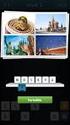 Gissa ordet, tutorial Detta är en introduktion till hur du kommer igång med Android-programmering för smartphones. I huvuduppgiften gör du ett enkelt spel, Vilket ord tänker jag på?, och laddar ned det
Gissa ordet, tutorial Detta är en introduktion till hur du kommer igång med Android-programmering för smartphones. I huvuduppgiften gör du ett enkelt spel, Vilket ord tänker jag på?, och laddar ned det
Kom igång med Etikettskrivaren 1. Ladda ner följande installationsprogram Ladda ner Drivrutiner för etikettskrivare Zebra
 Kom igång med Etikettskrivaren Följande är en lathund över de installationer/inställningar som behöver göras i ditt operativsystem för att skrivaren ska fungera fullt ut. Vi utgår ifrån att du har en skrivare
Kom igång med Etikettskrivaren Följande är en lathund över de installationer/inställningar som behöver göras i ditt operativsystem för att skrivaren ska fungera fullt ut. Vi utgår ifrån att du har en skrivare
MANUAL. R6 och BerlexConnect
 MANUAL R6 och BerlexConnect V1 R6 och BerlexConnect Vad är BerlexConnect? 3 Ett system för alla signaler 3 Översikt BerlexConnect 4 Karta och övervakning 4 Signaler 5 Olika typer av styrning 5 Styrning
MANUAL R6 och BerlexConnect V1 R6 och BerlexConnect Vad är BerlexConnect? 3 Ett system för alla signaler 3 Översikt BerlexConnect 4 Karta och övervakning 4 Signaler 5 Olika typer av styrning 5 Styrning
2.Starta GPSTrack genom att klicka på GPSTrack-programvarans genväg 1.
 Användarmanual för GPSTrack-programvara Ladda ned GPS-loggerdata från GPS-locatorn.Anslut GPS-locatorn till datorn med USB-kabeln.. Obs! : Använd USB-kabeln som medföljer GPS-locatorn. Om du använder en
Användarmanual för GPSTrack-programvara Ladda ned GPS-loggerdata från GPS-locatorn.Anslut GPS-locatorn till datorn med USB-kabeln.. Obs! : Använd USB-kabeln som medföljer GPS-locatorn. Om du använder en
Svensk version. Installation av Windows XP och Vista. LW311 Sweex trådlösa LAN Cardbus-adapter 300 Mbps
 LW311 Sweex trådlösa LAN Cardbus-adapter 300 Mbps Utsätt inte Sweex trådlösa LAN Cardbus-adapter 300 Mbps för extrema temperaturer. Placera inte enheten i direkt solljus eller nära värmekällor. Använd
LW311 Sweex trådlösa LAN Cardbus-adapter 300 Mbps Utsätt inte Sweex trådlösa LAN Cardbus-adapter 300 Mbps för extrema temperaturer. Placera inte enheten i direkt solljus eller nära värmekällor. Använd
Sirius II Installation och Bruksanvisning
 Sirius II Installation och Bruksanvisning Innehåll 1. Introduktion... 2. Installation av Sirius II programvara... 3. Anslutning Data Linker interface.... 4. Sirius II funktioner.... 5. Bruksanvisning....
Sirius II Installation och Bruksanvisning Innehåll 1. Introduktion... 2. Installation av Sirius II programvara... 3. Anslutning Data Linker interface.... 4. Sirius II funktioner.... 5. Bruksanvisning....
HARALD. Systemskiss. Version 0.3 Redaktör: Patrik Johansson Datum: 20 februari 2006. Status
 HARALD Systemskiss Version 0.3 Redaktör: Patrik Johansson Datum: 20 februari 2006 Status Granskad Johan Sjöberg 2006-02-10 Godkänd - yyyy-mm-dd Projektidentitet Gruppens e-post: Beställare: Kund: Kursansvarig:
HARALD Systemskiss Version 0.3 Redaktör: Patrik Johansson Datum: 20 februari 2006 Status Granskad Johan Sjöberg 2006-02-10 Godkänd - yyyy-mm-dd Projektidentitet Gruppens e-post: Beställare: Kund: Kursansvarig:
Kursvärdering. Denna manual beskriver hur du kan skapa en mapp i Fronter som heter Kursvärdering där du ladda upp reslutat från kursutvärderingar.
 Kursvärdering Denna manual beskriver hur du kan skapa en mapp i Fronter som heter Kursvärdering där du ladda upp reslutat från kursutvärderingar. Här finns även tips på några olika sätt att skapa en kursvärdering
Kursvärdering Denna manual beskriver hur du kan skapa en mapp i Fronter som heter Kursvärdering där du ladda upp reslutat från kursutvärderingar. Här finns även tips på några olika sätt att skapa en kursvärdering
Installation av GeoSuite Presentation Fält
 2008-02-28 Installation av GeoSuite Presentation Fält GeoSuite Presentation kan fås som fältlicens utan USB-nyckel. Principen är att licensen installeras på samma sätt som en licensserver. 1. Börja med
2008-02-28 Installation av GeoSuite Presentation Fält GeoSuite Presentation kan fås som fältlicens utan USB-nyckel. Principen är att licensen installeras på samma sätt som en licensserver. 1. Börja med
ANVÄNDAR MANUAL. SESAM 800 RX MC Manager
 ANVÄNDAR MANUAL SESAM 800 RX MC Manager Åkerströms Björbo AB Box 7, SE-780 45 Gagnef, Sweden street Björbovägen 143 SE-785 45 Björbo, Sweden Phone +46 241 250 00 Fax +46 241 232 99 E-mail sales@akerstroms.com
ANVÄNDAR MANUAL SESAM 800 RX MC Manager Åkerströms Björbo AB Box 7, SE-780 45 Gagnef, Sweden street Björbovägen 143 SE-785 45 Björbo, Sweden Phone +46 241 250 00 Fax +46 241 232 99 E-mail sales@akerstroms.com
Win95/98 Nätverks Kompendium. av DRIFTGRUPPEN
 Win95/98 Nätverks Kompendium av DRIFTGRUPPEN Sammanfattning Vad håller jag i handen? Detta är en lättförståelig guide till hur man lägger in och ställer in nätverket i Windows 95 och 98 Efter 6 (sex) enkla
Win95/98 Nätverks Kompendium av DRIFTGRUPPEN Sammanfattning Vad håller jag i handen? Detta är en lättförståelig guide till hur man lägger in och ställer in nätverket i Windows 95 och 98 Efter 6 (sex) enkla
Hur man ändrar från statisk till automatisk tilldelning av IP i routern.
 Hur man ändrar från statisk till automatisk tilldelning av IP i routern. Om du ansluter till Internet via en router, behöver du oftast inte ändra några inställningar i din dator, utan det räcker med att
Hur man ändrar från statisk till automatisk tilldelning av IP i routern. Om du ansluter till Internet via en router, behöver du oftast inte ändra några inställningar i din dator, utan det räcker med att
SkeKraft Bredband Installationsguide
 SkeKraft Bredband Installationsguide SkeKraft Bredband Installationsguide Innan du startar installationen av SkeKraft Bredband bör du kontrollera om din dator har ett nätverkskort installerat. OBS! Har
SkeKraft Bredband Installationsguide SkeKraft Bredband Installationsguide Innan du startar installationen av SkeKraft Bredband bör du kontrollera om din dator har ett nätverkskort installerat. OBS! Har
USB till COM-port. Inlämningsuppgift 10b USB till COM-port. Här ska du: Installera en konverterare mellan gränssnitten USB och RS232 (COM-port).
 DATORTEKNIK 1A USB till COM-port Inlämningsuppgift 10b USB till COM-port Namn: Datum: Här ska du: Installera en konverterare mellan gränssnitten USB och RS232 (COM-port). Du behöver ha tillgång till följande:
DATORTEKNIK 1A USB till COM-port Inlämningsuppgift 10b USB till COM-port Namn: Datum: Här ska du: Installera en konverterare mellan gränssnitten USB och RS232 (COM-port). Du behöver ha tillgång till följande:
1 Den normala kartbilden
 Innehåll sidnr. 1 DEN NORMALA KARTBILDEN...1 2 KARTA FRÅN AVVERKNINGSPLAN, TRANSPORTORDER OCH FÖRÄDLING/ARBETSORDER...5 3 KARTURVAL FÖR RAPPORTER...6 4 GPS KONFIGURATION....8 4.1 MOBILA ENHETER MED INBYGGD
Innehåll sidnr. 1 DEN NORMALA KARTBILDEN...1 2 KARTA FRÅN AVVERKNINGSPLAN, TRANSPORTORDER OCH FÖRÄDLING/ARBETSORDER...5 3 KARTURVAL FÖR RAPPORTER...6 4 GPS KONFIGURATION....8 4.1 MOBILA ENHETER MED INBYGGD
OBS!!! Anslut ej USB kabeln till dator eller GPS innan du först har installerat drivrutinerna för USB kabeln i din dator.
 Navirad User Tool 3,7 Manual för GPS 1 Easy, GPS 2, GPS 4 samt Navirad Elite. Du kan ladda ner programmet från följande websida: Leta upp fliken Download och följ instruktionerna. http://www.tmobilteknik.com
Navirad User Tool 3,7 Manual för GPS 1 Easy, GPS 2, GPS 4 samt Navirad Elite. Du kan ladda ner programmet från följande websida: Leta upp fliken Download och följ instruktionerna. http://www.tmobilteknik.com
Installationsanvisningar VisiMIX. Ansvarig: Visi System AB Version: 2.2 Datum: 2009-02-17 Mottagare: Visi MIX kund
 Sida: 1(5) Installationsanvisningar VisiMIX Ansvarig: Visi System AB Version: 2.2 Datum: 2009-02-17 Mottagare: Visi MIX kund Detta dokument Detta dokument beskriver hur man installerar Visi Mix på en server.
Sida: 1(5) Installationsanvisningar VisiMIX Ansvarig: Visi System AB Version: 2.2 Datum: 2009-02-17 Mottagare: Visi MIX kund Detta dokument Detta dokument beskriver hur man installerar Visi Mix på en server.
Introduktion till Adobe Acrobat Connect Pro
 Introduktion till Adobe Acrobat Connect Pro I denna guide beskrivs hur man använder Adobe Acrobat Connect Pro samt användning av headset och webbkamera. Skapad: 2009-07-03 Version: 1.1 1 Innehåll Hur startar
Introduktion till Adobe Acrobat Connect Pro I denna guide beskrivs hur man använder Adobe Acrobat Connect Pro samt användning av headset och webbkamera. Skapad: 2009-07-03 Version: 1.1 1 Innehåll Hur startar
Användarhandledning Minröjningsbandvagn
 Användarhandledning Minröjningsbandvagn Version 0.1 Utgivare: Emmeline Kemperyd Datum: 1 december 2013 Status Granskad Emmeline Kemperyd 2013-12-01 Godkänd Projektidentitet Gruppens e-post: Hemsida: Beställare:
Användarhandledning Minröjningsbandvagn Version 0.1 Utgivare: Emmeline Kemperyd Datum: 1 december 2013 Status Granskad Emmeline Kemperyd 2013-12-01 Godkänd Projektidentitet Gruppens e-post: Hemsida: Beställare:
Allt du behöver för crowdsourcing
 GUIDE Allt du behöver för crowdsourcing DEL 2: Så här följer och visar du resultatet i en dashboard Allt du behöver för crowdsourcing den kompletta guiden steg för steg, del 2 För att utföra uppgifterna
GUIDE Allt du behöver för crowdsourcing DEL 2: Så här följer och visar du resultatet i en dashboard Allt du behöver för crowdsourcing den kompletta guiden steg för steg, del 2 För att utföra uppgifterna
Installationsguide, Marvin Midi Server
 Installationsguide, Marvin Midi Server 1 Ändringsinformation... 2 2 Marvin Midi Server... 2 2.1 Inledning... 2 2.2 Förutsättningar för en framgångsrik installation... 2 2.3 Kort om installationen... 3
Installationsguide, Marvin Midi Server 1 Ändringsinformation... 2 2 Marvin Midi Server... 2 2.1 Inledning... 2 2.2 Förutsättningar för en framgångsrik installation... 2 2.3 Kort om installationen... 3
Bruksanvisning för VeraPlus
 Bruksanvisning för VeraPlus Börja med att installera VeraPlus Öppna förpackningen och plocka ut allt innehåll. I förpackningen finner du: Installation 1. Anslut nätverkskabeln i nätverksporten på baksidan
Bruksanvisning för VeraPlus Börja med att installera VeraPlus Öppna förpackningen och plocka ut allt innehåll. I förpackningen finner du: Installation 1. Anslut nätverkskabeln i nätverksporten på baksidan
Instruktioner för Internetanslutning
 Nov 2003 Instruktioner för Internetanslutning På dessa sidor finner du instruktioner för att få din bredbandsanslutning att fungera. Du behöver inte använda några inloggningsuppgifter utan är hela tiden
Nov 2003 Instruktioner för Internetanslutning På dessa sidor finner du instruktioner för att få din bredbandsanslutning att fungera. Du behöver inte använda några inloggningsuppgifter utan är hela tiden
Paneler - VCPXX.2. Programmeringsmanual för VCP-paneler. Revision 2
 Paneler - VCPXX.2 Programmeringsmanual för VCP-paneler Revision 2 Innehållsförteckning Innehållsförteckning... 2 1 Symbolfiler för kommunikation via IndraLogic... 3 2 Uppsättning i IndraWorks... 6 3 Programmering
Paneler - VCPXX.2 Programmeringsmanual för VCP-paneler Revision 2 Innehållsförteckning Innehållsförteckning... 2 1 Symbolfiler för kommunikation via IndraLogic... 3 2 Uppsättning i IndraWorks... 6 3 Programmering
Förberedelser inför webbkursen!
 Förberedelser inför webbkursen! För att du ska få en så bra kurs som möjligt är det viktigt att du läser igenom nedanstående instruktioner och förberedelser noga INNAN kursen. Vi kommer inte ha möjlighet
Förberedelser inför webbkursen! För att du ska få en så bra kurs som möjligt är det viktigt att du läser igenom nedanstående instruktioner och förberedelser noga INNAN kursen. Vi kommer inte ha möjlighet
Öppna EndNote varje gång när du vill samla referenser till ditt bibliotek.
 1. Skapa ett EndNote-bibliotek Börja med att öppna EndNote och skapa ett bibliotek (Reference Library). Det gör du under File / New. Namnge ditt bibliotek och välj var på datorn du vill spara det. Nu kan
1. Skapa ett EndNote-bibliotek Börja med att öppna EndNote och skapa ett bibliotek (Reference Library). Det gör du under File / New. Namnge ditt bibliotek och välj var på datorn du vill spara det. Nu kan
X-Route Användarmanual Innehåll
 X-Route Användarmanual Innehåll Innehåll och Produktspecifikation... 2 X-Route Elektronisk Körjournal Produktspecifikation... 2 Kom igång med X-Route Elektronisk Körjournal... 3 För in Mjukvarunyckel...
X-Route Användarmanual Innehåll Innehåll och Produktspecifikation... 2 X-Route Elektronisk Körjournal Produktspecifikation... 2 Kom igång med X-Route Elektronisk Körjournal... 3 För in Mjukvarunyckel...
Konfigurera Routern manuellt
 Konfigurera Routern manuellt Den här guiden beskriver hur du ställer in din Internetanslutning mot Belkin Routern. Steg 1. Stäng av din Kabel eller ADSL-modem. I det fall det inte finns en på- och avstängningsknapp
Konfigurera Routern manuellt Den här guiden beskriver hur du ställer in din Internetanslutning mot Belkin Routern. Steg 1. Stäng av din Kabel eller ADSL-modem. I det fall det inte finns en på- och avstängningsknapp
Bruksanvisning Brother Meter Read Tool
 Bruksanvisning Brother Meter Read Tool SWE Version 0 Copyright Copyright 2017 Brother Industries, Ltd. Med ensamrätt. Innehållet i det här dokumentet kan ändras utan föregående meddelande. Programvaran
Bruksanvisning Brother Meter Read Tool SWE Version 0 Copyright Copyright 2017 Brother Industries, Ltd. Med ensamrätt. Innehållet i det här dokumentet kan ändras utan föregående meddelande. Programvaran
Anvisningar för installation och borttagning av skrivardrivrutinerna Windows PostScript och PCL utgåva 8
 Anvisningar för installation och borttagning av skrivardrivrutinerna Windows PostScript och PCL utgåva 8 I den här Viktigt-filen får du anvisningar om hur du installerar drivrutinerna för egen PostScript
Anvisningar för installation och borttagning av skrivardrivrutinerna Windows PostScript och PCL utgåva 8 I den här Viktigt-filen får du anvisningar om hur du installerar drivrutinerna för egen PostScript
Manual till Båstadkartans grundläggande funktioner
 Manual till Båstadkartans grundläggande funktioner Webbfönstret När du klickar på kartlänken öppnas Båstadkartan i eget fönster eller egen flik, beroende på inställningen i din webbläsare. Bilden nedan
Manual till Båstadkartans grundläggande funktioner Webbfönstret När du klickar på kartlänken öppnas Båstadkartan i eget fönster eller egen flik, beroende på inställningen i din webbläsare. Bilden nedan
Jaktpejl.se. Användarmanual. Av: Erik Åberg
 Jaktpejl.se Användarmanual Av: Erik Åberg Innehållsförteckning Vad är Jaktpejl?... 3 Vad krävs för att använda Jaktpejl?... 3 Premiumfunktioner... 3 Release noteringar... 4 Version 2.01... 4 Version 2.0...
Jaktpejl.se Användarmanual Av: Erik Åberg Innehållsförteckning Vad är Jaktpejl?... 3 Vad krävs för att använda Jaktpejl?... 3 Premiumfunktioner... 3 Release noteringar... 4 Version 2.01... 4 Version 2.0...
Vop handledning. Användarhandledning till Vop applikationen. UPPGJORD: Mattias Gyllsdorff GODKÄND:Mattias Gyllsdorff REV: A DATUM: 2010-12-08
 UPPGJORD: Mattias Gyllsdorff GODKÄND:Mattias Gyllsdorff REV: A DATUM: 2010-12-08 Vop handledning Användarhandledning till Vop applikationen Bring Technologies AB Innehållsförteckning 1 Introduktion...1
UPPGJORD: Mattias Gyllsdorff GODKÄND:Mattias Gyllsdorff REV: A DATUM: 2010-12-08 Vop handledning Användarhandledning till Vop applikationen Bring Technologies AB Innehållsförteckning 1 Introduktion...1
Laboration 2 Datorverktyg vid LiU
 Laboration 2 Datorverktyg vid LiU Denna laboration är tänkt att ge information om några av de grundläggande verktyg som du, som studerar vid Linköpings Universitet, kan ha nytta av. Ett tips är att läsa
Laboration 2 Datorverktyg vid LiU Denna laboration är tänkt att ge information om några av de grundläggande verktyg som du, som studerar vid Linköpings Universitet, kan ha nytta av. Ett tips är att läsa
Ladibug Bildbehandlingsprogram Bruksanvisning
 Ladibug Bildbehandlingsprogram Bruksanvisning Innehåll 1. Introduktion... 2 2. Systemkrav... 2 3. Installera Ladibug... 3 4. Anslutning... 6 5. Börja använda Ladibug... 7 6. Drift... 8 6.1 Huvudmeny...
Ladibug Bildbehandlingsprogram Bruksanvisning Innehåll 1. Introduktion... 2 2. Systemkrav... 2 3. Installera Ladibug... 3 4. Anslutning... 6 5. Börja använda Ladibug... 7 6. Drift... 8 6.1 Huvudmeny...
LW313 Sweex Wireless 300N Adapter USB
 LW313 Sweex Wireless 300N Adapter USB OBS! Utsätt inte Sweex Wireless 300N Adapter USB för extrema temperaturer. Placera inte enheten i direkt solljus eller i närheten av värmeelement. Använd inte Sweex
LW313 Sweex Wireless 300N Adapter USB OBS! Utsätt inte Sweex Wireless 300N Adapter USB för extrema temperaturer. Placera inte enheten i direkt solljus eller i närheten av värmeelement. Använd inte Sweex
Instruktion till. PigWin PocketPigs. Del 1 - Installation 2008-07-10
 Instruktion till PigWin PocketPigs Del 1 - Installation 2008-07-10 INNEHÅLL Installation...3 Förberedelser - pocket...3 Förberedelser - PC...3 PocketPigs...4 Pocket PC nr. 2...5 Installation av AgroSync...6
Instruktion till PigWin PocketPigs Del 1 - Installation 2008-07-10 INNEHÅLL Installation...3 Förberedelser - pocket...3 Förberedelser - PC...3 PocketPigs...4 Pocket PC nr. 2...5 Installation av AgroSync...6
Installation och setup av Net-controller AXCARD DS-202
 Installation och setup av Net-controller AXCARD DS-202 Setup av Net-Controller DS202 Installation av programvara Stoppa in Axbase CD n i din CD-spelare. När skivan startat installationsprogrammet klickar
Installation och setup av Net-controller AXCARD DS-202 Setup av Net-Controller DS202 Installation av programvara Stoppa in Axbase CD n i din CD-spelare. När skivan startat installationsprogrammet klickar
Redaktörens Lathund för Glokala. Så här redigerar du en redan befintlig hemsida. Så här skapar du en länk till en extern hemsida
 Redaktörens Lathund för Glokala Glokala Folkhögskolan www.glokala.se Hej och välkommen till redaktörens lathund! Detta är en snabbguide för dig som har behörigheter att skapa och uppdatera sidor på Glokalas
Redaktörens Lathund för Glokala Glokala Folkhögskolan www.glokala.se Hej och välkommen till redaktörens lathund! Detta är en snabbguide för dig som har behörigheter att skapa och uppdatera sidor på Glokalas
Laboration 10 - Eclipse
 Laboration 10 - Eclipse Avsikten med laborationen är att du ska träna på att använda paket, att du ska packa några klassfiler i en jar-fil och slutligen använda innehållet i en jar-fil från en annan klass
Laboration 10 - Eclipse Avsikten med laborationen är att du ska träna på att använda paket, att du ska packa några klassfiler i en jar-fil och slutligen använda innehållet i en jar-fil från en annan klass
LÄR DIG ANVÄNDA DIN MAC. från grunden! Nu med Mac OS X Leopard! Harry Peronius
 Harry Peronius LÄR DIG ANVÄNDA Nu med Mac OS X Leopard! DIN MAC från grunden! Del 1 GRUNDFUNKTIONER 4. Finder... 6 5. Dock... 34 6. Hjälp... 36 7. Mappar och filer... 38 8. Time Machine... 4 9. Systeminställningar...
Harry Peronius LÄR DIG ANVÄNDA Nu med Mac OS X Leopard! DIN MAC från grunden! Del 1 GRUNDFUNKTIONER 4. Finder... 6 5. Dock... 34 6. Hjälp... 36 7. Mappar och filer... 38 8. Time Machine... 4 9. Systeminställningar...
Handledning för Installation av etikettskrivare
 Handledning för Installation av etikettskrivare Windows 7 Expert Systems 2011 Expert Systems kundtjänst: Senast Uppdaterad: 15-02-23 Exder Etikettskrivare Windows 7 Sida 2 av 23 Innehållsförteckning 1.
Handledning för Installation av etikettskrivare Windows 7 Expert Systems 2011 Expert Systems kundtjänst: Senast Uppdaterad: 15-02-23 Exder Etikettskrivare Windows 7 Sida 2 av 23 Innehållsförteckning 1.
Felsökningsguide för Asgari-kameror
 Felsökningsguide för Asgari-kameror Välkommen till vår felsökningsguide! Här finner du lösningar på de vanligaste problemen som kan uppstå på vissa datorer och enheter. Om du fortfarande behöver mer hjälp
Felsökningsguide för Asgari-kameror Välkommen till vår felsökningsguide! Här finner du lösningar på de vanligaste problemen som kan uppstå på vissa datorer och enheter. Om du fortfarande behöver mer hjälp
FactoryCast HMI. Premium & Quantum PLC. MySQL Server och FactoryCast HMI databastjänst 2004-10-29
 FactoryCast HMI Premium & Quantum PLC MySQL Server och FactoryCast HMI databastjänst 2004-10-29 INNEHÅLLSFÖRTECKNING 1 DATABASTJÄNSTEN...3 1.1 KONFIGURERING AV DATABASTJÄNST...3 2 KONFIGURERING MYSQL...6
FactoryCast HMI Premium & Quantum PLC MySQL Server och FactoryCast HMI databastjänst 2004-10-29 INNEHÅLLSFÖRTECKNING 1 DATABASTJÄNSTEN...3 1.1 KONFIGURERING AV DATABASTJÄNST...3 2 KONFIGURERING MYSQL...6
Eclipse. Kort genomgång
 Eclipse Kort genomgång Installation för den som vill ha Eclipse på sin egen maskin Du behöver först och främst ett Java Development Kit (JDK). Om du inte har något, installera JDK 7.0 från http://www.oracle.com/technetwork/java/javase/downloads/
Eclipse Kort genomgång Installation för den som vill ha Eclipse på sin egen maskin Du behöver först och främst ett Java Development Kit (JDK). Om du inte har något, installera JDK 7.0 från http://www.oracle.com/technetwork/java/javase/downloads/
Administrationsmanual ImageBank 2
 Document information ID: P001 Appendix C Rev: 4 Author: Tomas von Peltzer Product nr: Title: Reviewed by: Approved by: P001 ImageBank Administration Manual Product name: Ingvar Falconer Date: 2014-10-22
Document information ID: P001 Appendix C Rev: 4 Author: Tomas von Peltzer Product nr: Title: Reviewed by: Approved by: P001 ImageBank Administration Manual Product name: Ingvar Falconer Date: 2014-10-22
E-posthantering med Novell Groupwise WebAccess
 E-posthantering med Novell Groupwise WebAccess En liten hjälpreda sammanställd av Thomas Granhäll. Materialet får kopieras fritt! 2003 Följande moment behandlas i denna manual: 1. Logga in 2. Ta emot och
E-posthantering med Novell Groupwise WebAccess En liten hjälpreda sammanställd av Thomas Granhäll. Materialet får kopieras fritt! 2003 Följande moment behandlas i denna manual: 1. Logga in 2. Ta emot och
Xerox Device Agent, XDA-Lite. Installationsguide
 Xerox Device Agent, XDA-Lite Installationsguide Introduktion XDA-Lite XDA-Lite är ett program avsett för insamling av data från skrivare. Det används framför allt för att automatiskt skicka in mätaravläsningar
Xerox Device Agent, XDA-Lite Installationsguide Introduktion XDA-Lite XDA-Lite är ett program avsett för insamling av data från skrivare. Det används framför allt för att automatiskt skicka in mätaravläsningar
Förenklad användarmanual för DAISY-användning. Olympus DM-5
 Förenklad användarmanual för DAISY-användning Olympus DM-5 Komma igång 1 Sätt i batteriet Börja med att sätta i medföljande batteri i spelaren. Gör detta genom att öppna luckan på baksidan. En skarv i
Förenklad användarmanual för DAISY-användning Olympus DM-5 Komma igång 1 Sätt i batteriet Börja med att sätta i medföljande batteri i spelaren. Gör detta genom att öppna luckan på baksidan. En skarv i
Testplan. Redaktör: Sofie Dam Version 0.1. Status. Planering och sensorfusion för autonom truck Granskad Dokumentansvarig - Godkänd
 Redaktör: Sofie Dam Version 0.1 Status Granskad Dokumentansvarig - Godkänd 1 GruppTruck Projektidentitet 2017/HT, GruppTruck Tekniska högskolan vid Linköpings universitet, ISY Gruppdeltagare Namn Ansvar
Redaktör: Sofie Dam Version 0.1 Status Granskad Dokumentansvarig - Godkänd 1 GruppTruck Projektidentitet 2017/HT, GruppTruck Tekniska högskolan vid Linköpings universitet, ISY Gruppdeltagare Namn Ansvar
Manual OE2003. Förberedelser och genomförande av Gå-Lunka-Löp med hjälp av datorprogrammet OE2003.
 Förberedelser Manual OE2003 Förberedelser och genomförande av Gå-Lunka-Löp med hjälp av datorprogrammet OE2003. 1. Starta programmet OE2003. 2. Välj Tävling Återställ från Säkerhetskopian. 3. I dialogrutan
Förberedelser Manual OE2003 Förberedelser och genomförande av Gå-Lunka-Löp med hjälp av datorprogrammet OE2003. 1. Starta programmet OE2003. 2. Välj Tävling Återställ från Säkerhetskopian. 3. I dialogrutan
Systemskiss. Självetablerande sensornätverk med 3G och GPS. Version 0.2. Christian Östman Datum: 15 maj 2008
 Systemskiss Självetablerande sensornätverk med 3G och GPS Version 0.2 Christian Östman Datum: 15 maj 2008 Status Granskad Johan Lundström 2008-02-08 Godkänd Projektidentitet Gruppens e-post: Hemsida: Beställare:
Systemskiss Självetablerande sensornätverk med 3G och GPS Version 0.2 Christian Östman Datum: 15 maj 2008 Status Granskad Johan Lundström 2008-02-08 Godkänd Projektidentitet Gruppens e-post: Hemsida: Beställare:
Konfigurering av eduroam
 Konfigurering av eduroam Detta dokument beskriver hur en användare med konto från Chalmers konfigurerar nätverksanslutning till ett trådlöst nätverk på en eduroam-ansluten organisation, t.ex. Chalmers.
Konfigurering av eduroam Detta dokument beskriver hur en användare med konto från Chalmers konfigurerar nätverksanslutning till ett trådlöst nätverk på en eduroam-ansluten organisation, t.ex. Chalmers.
Instruktioner för uppdatering från Ethiris 4.10 till 5.x
 Instruktioner för uppdatering från Ethiris 4.10 till 5.x Nedan följer instruktioner för hur man går till väga vid uppdatering av ett Ethirissystem version 4 till version 5. När man uppdaterar Ethiris från
Instruktioner för uppdatering från Ethiris 4.10 till 5.x Nedan följer instruktioner för hur man går till väga vid uppdatering av ett Ethirissystem version 4 till version 5. När man uppdaterar Ethiris från
Användarmanual och Installationsguide
 Användarmanual och Installationsguide Innehåll 1.0 Introduktion 3 2.0 Systemkrav 3 2.1 Tsunamis Navigator 3 2.2 Pocket Sailor 3 3.0 Installation 4 3.1 Tsunamis Navigator 4 3.2 Pocket Sailor 5 4.0 Sjökort
Användarmanual och Installationsguide Innehåll 1.0 Introduktion 3 2.0 Systemkrav 3 2.1 Tsunamis Navigator 3 2.2 Pocket Sailor 3 3.0 Installation 4 3.1 Tsunamis Navigator 4 3.2 Pocket Sailor 5 4.0 Sjökort
Kravspecifikation. LiTH Segmentering av MR-bilder med ITK Anders Eklund Version 1.0. Status
 2006-02-02 Kravspecifikation Version.0 Status Granskad Godkänd Bilder och grafik projektkurs, CDIO MCIV LIPs 2006-02-02 PROJEKTIDENTITET MCIV 2006 VT Linköpings Tekniska Högskola, CVL Namn Ansvar Telefon
2006-02-02 Kravspecifikation Version.0 Status Granskad Godkänd Bilder och grafik projektkurs, CDIO MCIV LIPs 2006-02-02 PROJEKTIDENTITET MCIV 2006 VT Linköpings Tekniska Högskola, CVL Namn Ansvar Telefon
Huvudfönstret för GroupWise
 Huvudfönstret för Det mesta arbetet i utförs i huvudfönster. Huvudfönstrets olika delar beskrivs nedan. HUVUDMENY visas längst upp i och innehåller menypunkter: Arkiv, Redigera, Visa, Åtgärder, Verktyg,
Huvudfönstret för Det mesta arbetet i utförs i huvudfönster. Huvudfönstrets olika delar beskrivs nedan. HUVUDMENY visas längst upp i och innehåller menypunkter: Arkiv, Redigera, Visa, Åtgärder, Verktyg,
Lathund för BankID säkerhetsprogram
 Lathund för BankID säkerhetsprogram BankID säkerhetsprogram för Windows, version 4.10 Datum: 2009-11-23 Introduktion När du ska hämta ut och använda e-legitimationen BankID behöver du ha ett installerat
Lathund för BankID säkerhetsprogram BankID säkerhetsprogram för Windows, version 4.10 Datum: 2009-11-23 Introduktion När du ska hämta ut och använda e-legitimationen BankID behöver du ha ett installerat
Dollar Street Beta Version 1.0 Manual
 Dollar Street Beta Version 1.0 Manual Dollar Street på Internet: 1. Gapminder AB Dollar Street hittar du på www.gapminder.com som en Gapminder produkt. Alla Gapminder produkter handlar om internationella
Dollar Street Beta Version 1.0 Manual Dollar Street på Internet: 1. Gapminder AB Dollar Street hittar du på www.gapminder.com som en Gapminder produkt. Alla Gapminder produkter handlar om internationella
Design Collaboration Suite
 Design Collaboration Suite 2012 IRONCAD IRONCAD DRAFT INOVATE NLM- Network License Manager LICENSAKTIVERINGSGUIDE Innehållsförteckning Viktig information innan installation 1 Installation av NLM- Network
Design Collaboration Suite 2012 IRONCAD IRONCAD DRAFT INOVATE NLM- Network License Manager LICENSAKTIVERINGSGUIDE Innehållsförteckning Viktig information innan installation 1 Installation av NLM- Network
Thomas Pihl Frontermanual för studerande vid Forum Ystad
 Thomas Pihl 2007 Frontermanual för studerande vid Forum Ystad Innehåll Fronter...2 Inloggning...2 Ändra användaruppgifter...4 Anpassa Min sida...5 Verktygen på Min sida...6 Notiser...7 Mitt arkiv...9 Fronter
Thomas Pihl 2007 Frontermanual för studerande vid Forum Ystad Innehåll Fronter...2 Inloggning...2 Ändra användaruppgifter...4 Anpassa Min sida...5 Verktygen på Min sida...6 Notiser...7 Mitt arkiv...9 Fronter
Vi visar i denna guide hur man kommer igång med sin nychippade Xbox360. När vi skriver spel i denna guide så menar vi era JTAG/RGH preparerade spel.
 Grattis till din nychippade Xbox360. Denna guide är framställd av Xboy.se, sprid gärna denna guide, lägg upp på era hemsidor eller bloggar men glöm inte var den kommer ifrån. Var tydliga med att denna
Grattis till din nychippade Xbox360. Denna guide är framställd av Xboy.se, sprid gärna denna guide, lägg upp på era hemsidor eller bloggar men glöm inte var den kommer ifrån. Var tydliga med att denna
med Office 365 i Dynamics NAV 2015
 Arbeta Arbeta med med Office 365 i Dynamics NAV 2015 Office 365 i Dynamics NAV 2015. - En guide för att enkelt komma igång Innehåll Kom igång med Office 365 i Dynamics NAV 2015... 1 Använd Word i Dynamics
Arbeta Arbeta med med Office 365 i Dynamics NAV 2015 Office 365 i Dynamics NAV 2015. - En guide för att enkelt komma igång Innehåll Kom igång med Office 365 i Dynamics NAV 2015... 1 Använd Word i Dynamics
FÄLTMÄTINSTRUKTION C.A 1510
 1(9) 1. Allmänt är ett instrument som mäter koldioxid (CO 2 ), temperatur och luftfuktighet. Efter avslutad mätning åskådliggörs insamlad data genom att koppla instrumentet via medföljande USB-kabel eller
1(9) 1. Allmänt är ett instrument som mäter koldioxid (CO 2 ), temperatur och luftfuktighet. Efter avslutad mätning åskådliggörs insamlad data genom att koppla instrumentet via medföljande USB-kabel eller
Kom igång. Readyonet Lathund för enkelt admin. Logga in Skriv in adressen till din webbsida följt av /login. Exempel: www.minsajt.
 Kom igång Logga in Skriv in adressen till din webbsida följt av /login. Exempel: www.minsajt.se/login Nu dyker en ruta upp på skärmen. Fyll i ditt användarnamn och lösenord och klicka på "logga in". Nu
Kom igång Logga in Skriv in adressen till din webbsida följt av /login. Exempel: www.minsajt.se/login Nu dyker en ruta upp på skärmen. Fyll i ditt användarnamn och lösenord och klicka på "logga in". Nu
Blackboard learning system CE
 Blackboard learning system CE Inställningar (Del av studentmanual, Kap 7) 20080101 1 Inställningar Det finns vissa grundläggande krav på din dator och dess inställningar för att Blackboard ska fungera
Blackboard learning system CE Inställningar (Del av studentmanual, Kap 7) 20080101 1 Inställningar Det finns vissa grundläggande krav på din dator och dess inställningar för att Blackboard ska fungera
DIGITALA RESURSER MANUAL FÖR
 DIGITALA RESURSER MANUAL FÖR Skapa presentationer med Prezi 1 Introduktion Prezi är ett verktyg för att skapa presentationer, precis som Power Point. Skillnaden är att man i Prezi jobbar med en stor arbetsyta,
DIGITALA RESURSER MANUAL FÖR Skapa presentationer med Prezi 1 Introduktion Prezi är ett verktyg för att skapa presentationer, precis som Power Point. Skillnaden är att man i Prezi jobbar med en stor arbetsyta,
Fast grön WiFi/IP - router ansluten Fast orange WiFi - direkt ansluten. Blinkar orange söker WiFi anslutning Fast röd inspelning på
 LAWMATE WIFI/IP KAMERA - START 1. Se till att kameran är ansluten till vägguttag eller att batteriet är laddat 2. Ta fram mobiltelefon eller urfplatta som ska användas vid installationen 3. Se till att
LAWMATE WIFI/IP KAMERA - START 1. Se till att kameran är ansluten till vägguttag eller att batteriet är laddat 2. Ta fram mobiltelefon eller urfplatta som ska användas vid installationen 3. Se till att
FIRSTCLASS. Innehåll:
 FIRSTCLASS Innehåll: Hämta klient...2 Installera klient...2 Konfigurera klient...2 Koppla upp...3 Skrivbordet...3 Mailbox...3 Presentation...3 Skapa ett nytt meddelande...4 Söka mottagare för nytt meddelande...4
FIRSTCLASS Innehåll: Hämta klient...2 Installera klient...2 Konfigurera klient...2 Koppla upp...3 Skrivbordet...3 Mailbox...3 Presentation...3 Skapa ett nytt meddelande...4 Söka mottagare för nytt meddelande...4
INNEHÅLLSFÖRTECKNING... 2 FÖRORD... 3 INLEDNING... 4 ATT ANVÄNDA MOTORERNA... 9 LOOP (UPPREPANDE) FUNKTIONEN... 10 SKAPA EN EGEN KLOSS...
 GRUNDKURS INNEHÅLLSFÖRTECKNING INNEHÅLLSFÖRTECKNING... 2 FÖRORD... 3 INLEDNING... 4 SKÄRMUPPBYGGNAD... 4 ROBOT EDUCATOR... 5 PROGRAMMERINGSRUTAN... 5 KNAPPARNA OCH KLOSSARNA... 6 UPPGIFTER... 8 ATT ANVÄNDA
GRUNDKURS INNEHÅLLSFÖRTECKNING INNEHÅLLSFÖRTECKNING... 2 FÖRORD... 3 INLEDNING... 4 SKÄRMUPPBYGGNAD... 4 ROBOT EDUCATOR... 5 PROGRAMMERINGSRUTAN... 5 KNAPPARNA OCH KLOSSARNA... 6 UPPGIFTER... 8 ATT ANVÄNDA
Testprotokoll. Redaktör: Sofie Dam Version 0.1. Status. Planering och sensorfusion för autonom truck Granskad Dokumentansvarig - Godkänd
 Redaktör: Sofie Dam Version 0.1 Status Granskad Dokumentansvarig - Godkänd 1 GruppTruck Projektidentitet 2017/HT, GruppTruck Tekniska högskolan vid Linköpings universitet, ISY Gruppdeltagare Namn Ansvar
Redaktör: Sofie Dam Version 0.1 Status Granskad Dokumentansvarig - Godkänd 1 GruppTruck Projektidentitet 2017/HT, GruppTruck Tekniska högskolan vid Linköpings universitet, ISY Gruppdeltagare Namn Ansvar
Användarmanual Onepix MDX Installer 1.1 SVENSK
 Användarmanual Onepix MDX Installer 1.1 SVENSK 2 Onepix1 1_IFU_MDX Installer 1 0_SE_004 Viktig information... 3 Systemkrav... 3 Om Onepix MDX Installer... 3 Installation av MDX-3 sensordrivrutin... 3 Installation
Användarmanual Onepix MDX Installer 1.1 SVENSK 2 Onepix1 1_IFU_MDX Installer 1 0_SE_004 Viktig information... 3 Systemkrav... 3 Om Onepix MDX Installer... 3 Installation av MDX-3 sensordrivrutin... 3 Installation
